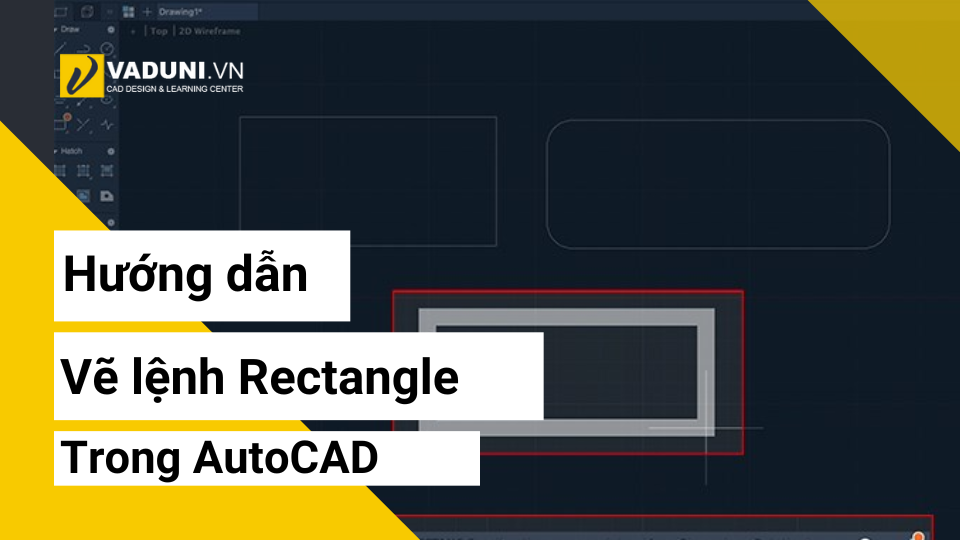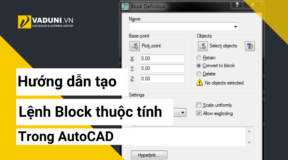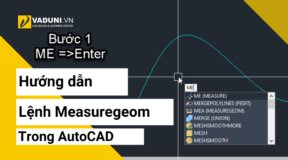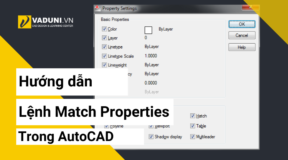Lệnh Rectangle trong AutoCAD được sử dụng để tạo ra các hình chữ nhật hoặc các hình vuông. Đây là một trong những lệnh cơ bản nhất trong AutoCAD. Và được sử dụng rất nhiều trong các bản vẽ kỹ thuật.
Lệnh Rectangle cũng có một số tùy chọn khác nhau. Bao gồm tùy chọn để tạo ra các hình vuông (tất cả các cạnh bằng nhau). Hoặc các hình chữ nhật có kích thước khác nhau. Nó cũng cho phép bạn tạo ra các hình chữ nhật hoặc hình vuông với các góc vuông hoặc góc khác. Tạo ra các hình chữ nhật hoặc hình vuông với các bề mặt đầy đủ hoặc chỉ với đường viền. Bắt đầu cùng Vcad365 thôi!
Video hướng dẫn Lệnh Rectangle trong AutoCAD
Có thể bạn cần: Thành thạo AutoCAD ngay tại nhà trong 7
1. Vẽ lệnh Rectangle trong AutoCAD (Lệnh tắt “Rec”)
Để vẽ hình chữ nhật trong AutoCAD, bạn làm theo các bước sau:
+ Bước 1: Nhấn vào nút “Rectangle” trên thanh công cụ hoặc gõ lệnh “REC” trên dòng lệnh.

+ Bước 2: Nhập vào điểm bắt đầu của hình chữ nhật bằng cách di chuyển con trỏ chuột đến vị trí đó và nhấn chuột trái .

+ Bước 3: Nhập vào điểm kết thúc của hình chữ nhật bằng cách di chuyển con trỏ chuột đến vị trí đó và nhấn chuột trái.

Hoặc bạn có thể nhập kích thước của hình chữ nhật bằng cách nhập chiều dài và chiều rộng trên dòng lệnh. Để chuyển từ kích thước chiều dài sang chiều rộng thì bạn bấm phím (Tab) trên bàn phím.

+ Bước 4: Nhấn Enter để hoàn thành việc vẽ hình chữ nhật.
Ngoài ra bạn có thể vẽ hình chữ nhật với tùy chọn là vát góc hoặc bo góc cùng lúc. Dưới đây là cách thực hiện từng bước:
1.1 Vẽ hình chữ nhật bo góc
- Bước 1: Nhập lệnh REC và nhấn enter
- Bước 2: Nhập F rồi nhấn enter
- Bước 3: Nhập bán kính cần bo góc rồi nhấn enter
- Bước 4: Chọn điểm đầu tiên của hình chữ nhật
- Bước 5: Nhập kích thước của hình chữ nhật
- Bước 6: Nhấn enter để kết thúc lệnh.

1.2 Vẽ hình chữ nhật vát góc
- Bước 1: Nhập lệnh REC và nhấn enter
- Bước 2: Nhập CHA rồi nhấn enter
- Bước 3: Nhập kích thước vát của cạnh thứ nhất rồi nhấn enter, nhập kích thước vát cạnh thứ hai rồi nhấn enter tiếp tục.
- Bước 4: Chọn điểm đầu tiên của hình chữ nhật
- Bước 5: Nhập kích thước của hình chữ nhật
- Bước 6: Nhấn enter để kết thúc lệnh.
2. Bài tập
Bài tập: Hãy sử dụng lệnh Rectang và các lệnh đã học trước đó để vẽ lại các hình bên dưới.

Có thể bạn quan tâm: